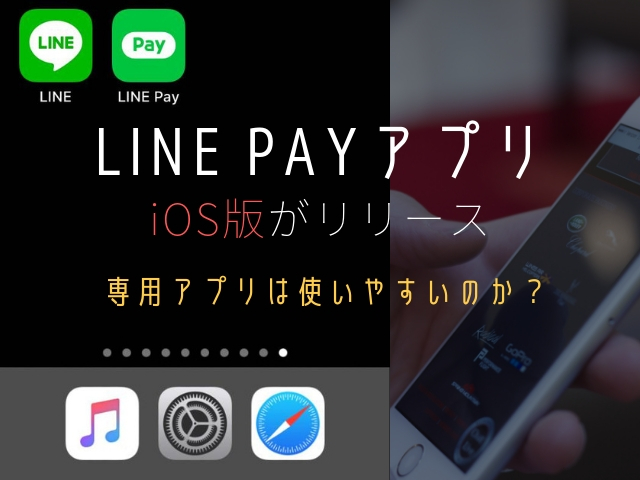android版アプリが先行配信される形でしたが、約1週間後の2019年4月23日にiPhone版(iOS)もリリース!
これでiPhoneユーザーもLINE Payアプリでの支払いが可能になりましたね。
早速、iPhone版のLINE Payアプリをダウンロードしたので、使い方の紹介、実際の使いやすさのレビューをしていきます。
目次
LINE Payアプリ(iOS)はApp Storeでダウンロード
LINEユーザーであれば、LINEのアプリ上からLINE Payは起動することもできますが、専用アプリを利用する場合には、別途、App Storeからのダウンロードが必要です。
「LINE Pay」で検索すれば、出てきますよー
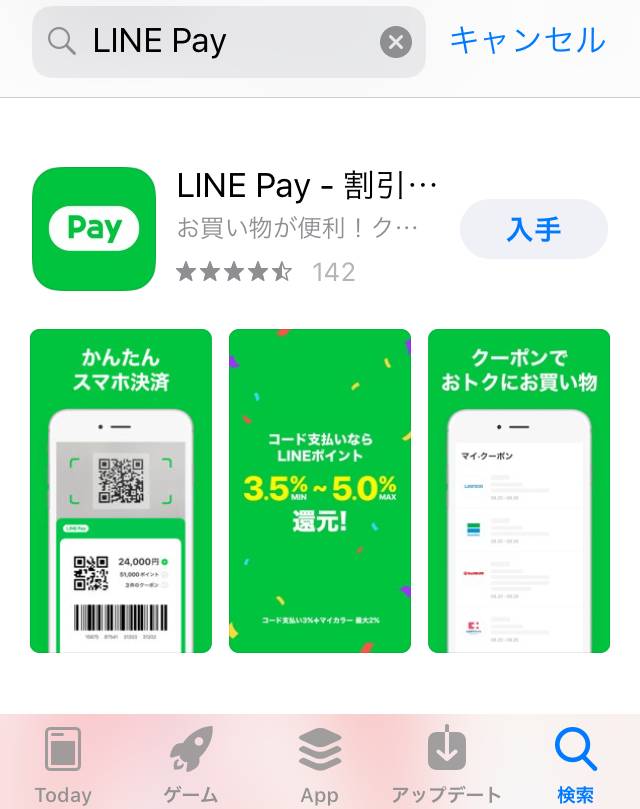
ダウンロードしたら、LINE Payアプリにログインするのですが、そのときにLINE Payの暗証番号が必須!
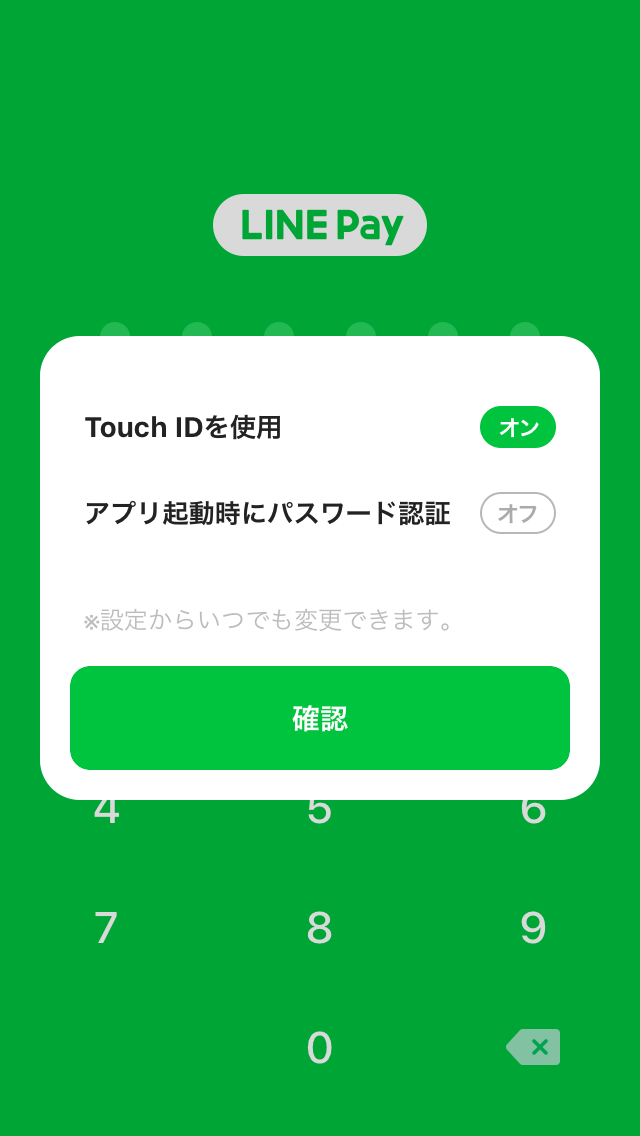
「忘れてしまった」という方は、スマホ画面に表示されている指示にしたがって操作をしてください。
ログインすればLINE Payアプリを使う準備は完了なので、早速、使っていきましょう。
LINE Payアプリは左右のスワイプでメニューを切り替え!
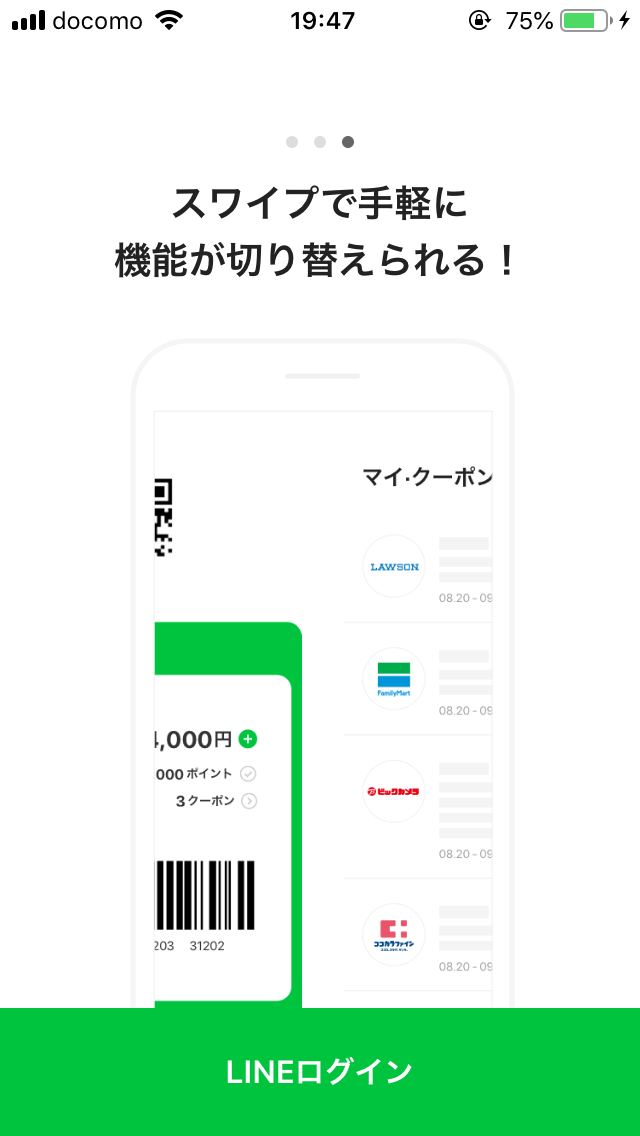
LINE Payアプリが登場して変わった部分の1つがスワイプによってメニューの切り替えができるようになったこと。
以前は、LINE Payのコード画面から「スキャン」ボタンでカメラへの切り替え、「クーポン検索」で割引券の利用などをしていましたが、アプリならもっと簡単に操作ができます。
現在のLINE Payアプリでは、スワイプで次の5つのメニューへすぐに切り替えが可能です。
- 使えるお店
- LINE Pay加盟店が分かる地図(GPS利用)
- LINE Payコード&スキャンカメラ
- 取得済みのクーポン
- おすすめクーポン
それでは、LINE Payアプリで大きく変更されたメニューに絞ってもう少し詳しく説明していきますね。
LINE Payコードとスキャンカメラが1画面に表示
LINE Payアプリを起動してはじめに驚いたのがLINE Payコードとスキャン用のカメラ機能が1画面になっていること。
これまでは、基本的にはLINE Payコードが表示されていて、お店のQRコードをスキャンする必要があればカメラへ切り替えるという形でした。
ですが、LINE Payアプリでは1画面に両方があるので、お店ごとに画面を切り替える手間は不要!
また、ちょっと分かりにくいですが、この画面の上部には「支払い履歴」、「設定」のメニューもあります。
LINE Pay加盟店をマップ上に表示できる
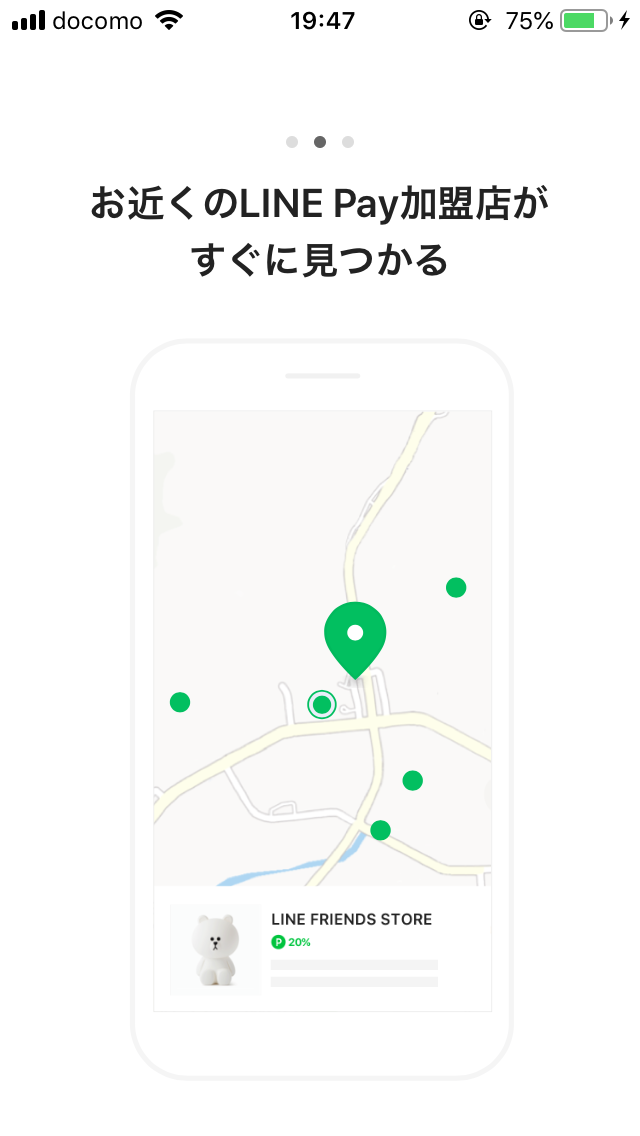
PayPayではあったGPSを利用してマップ上に対応店を表示させる機能がLINE Payアプリでも実装されました。
住んでいる場所や職場の近く、外出先などで素早くLINE Payが利用できるお店を調べることができてかなり便利です。
とくに、はじめてLINE Payで支払いをするという方は、近くの加盟店を検索してみると良いでしょう。
各社のQRコード決済に対応しているお店は増加していますが、やはり生活圏での利用しやすさが今後も使っていけるかどうかに非常に関係してきます。
地図上に表示されているお店をタップすると、住所や電話番号、さらに利用できるクーポンも教えてくれますよー
LINE Payで利用できるおすすめクーポンの検索がカンタン!
QRコード決済を普及させようということで、LINE Payが利用できるお店、新たにLINE Pay決済が導入されたお店ではクーポンが配布されていることがあります。
数百円でも厳しい条件なしで割引してもらえるのは嬉しいですが、これまではクーポンの存在に気がつかず、使用期限が過ぎてしまっていたなんてことも。
ただ、LINE Payアプリでは取得済みのクーポンだけでなく、おすすめのクーポンも表示されるようになったので、そんな見逃し、使い忘れを防いでくれます。
早速おすすめクーポンを見てみると、使えそうなモノを発見!
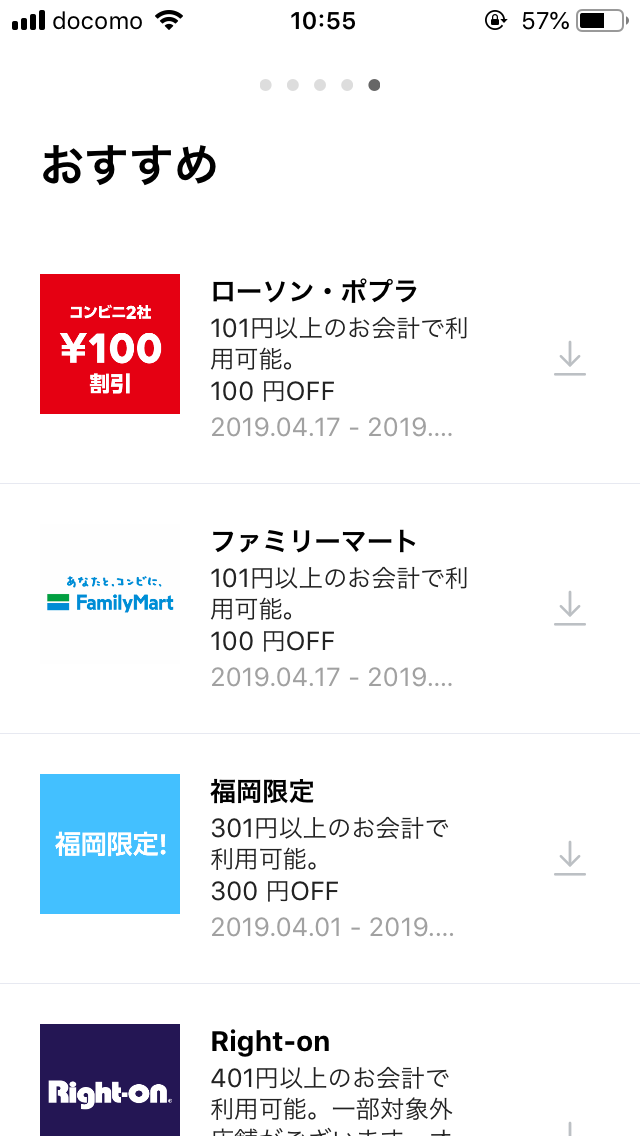
クーポンはダウンロードしないと利用できないので、出先でも問題はないですが、できれば自宅などのWi-Fi環境がある場所で取得しておくと良いでしょう。
ダウンロードのマークをタップすると、一瞬でクーポンの取得が可能!
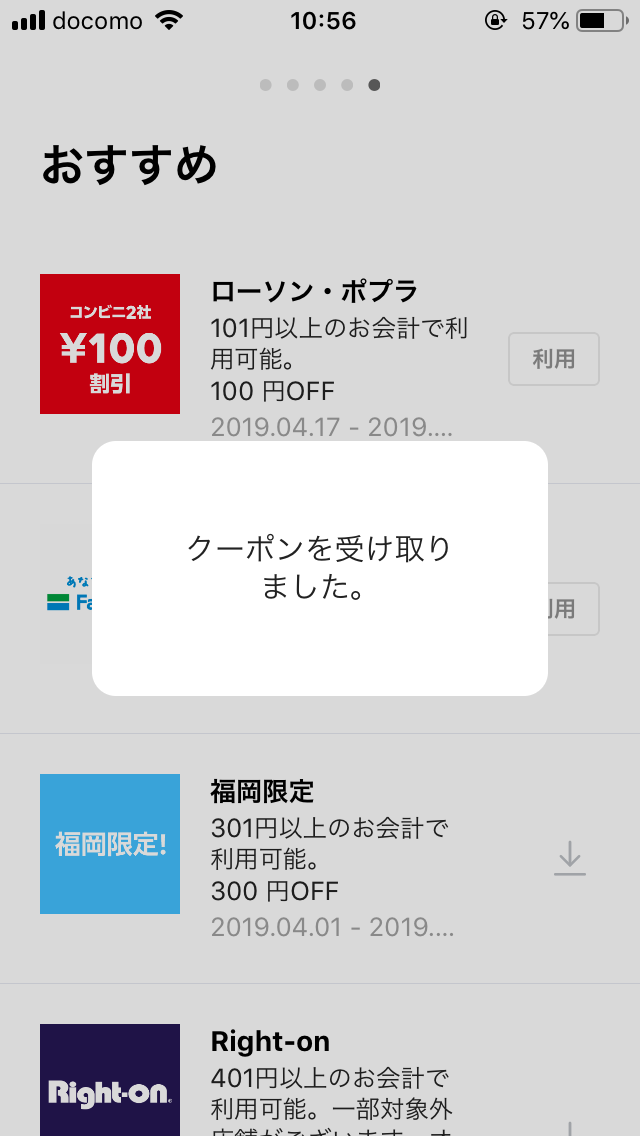
LINE Payアプリのパスワードは「設定」メニューで変更
LINE Payコード画面の説明でも少しだけふれましたが、LINE Payアプリの設定画面へもそこから行くことができます。
画面の右上にある歯車マークをタップすると、設定メニューが出てくるのでパスワードの変更、パスワード認証の設定、キャンペーンなどの通知設定をすることが可能です。
また、設定メニューにも支払い履歴はありますが、歯車マークの左側のノートマークをタップすれば1アクションで表示されます。
今のところ、残高履歴、送金、割り勘などの機能はLINE Pay専用アプリにはないようなので、従来のLINEアプリでの利用になるみたいです。
まとめ:LINE Payでの支払いは専用アプリが便利!
送金や割り勘などの一部の機能はLINE Payアプリにはないようですが、お店で支払いをしたり、使えるお店を探したりするという部分は専用アプリを使った方が便利です。
クーポン検索もカンタンにできるので、マイカラー、Payトクと組み合わせればかなりお得にQRコード決済ができます。
LINEアカウントがある人なら、面倒な手続きもなくすぐに利用を開始できるので、ぜひLINE Payアプリも使ってみてください!